
جدول المحتويات:
- الخطوة 1: المواد والأدوات المطلوبة
- الخطوة الثانية: البرمجة
- الخطوة 3: كيف يعمل الكود (إذا كنت مهتمًا ، وإلا تخطي فقط)
- الخطوة 4: التخطيطي
- الخطوة 5: قم بإلغاء تثبيت رأس الدبوس
- الخطوة 6: جندى المفتاح
- الخطوة 7: قم بتوصيل CH_PD بـ VCC
- الخطوة 8: قم بإزالة مصباح الطاقة
- الخطوة 9: تبديل تكوين اللحام
- الخطوة 10: أضف مصدر الطاقة والمنظم والموصل
- الخطوة 11: Superglue It Toghether
- الخطوة 12: الشحن
- الخطوة 13: التهيئة
- الخطوة 14: جربها
- الخطوة 15: التحديث: 3D Printed Case
- مؤلف John Day [email protected].
- Public 2024-01-30 07:38.
- آخر تعديل 2025-01-23 12:53.



هذا هو زر اندفاعة صغير يعتمد على ESP8266. يظل في حالة سكون عميق ، بمجرد الضغط على الزر ، فإنه يقوم بتنفيذ طلب GET إلى عنوان URL المحدد وإذا تم تكوينه ، فإنه يمرر أيضًا جهد الإمداد كمتغير. أفضل جزء هو أنه بمجرد توصيل دبابيس ، يمكنك إدخاله في وضع التكوين. مما يسمح لك بتغيير جميع الإعدادات دون إعادة البرمجة.
لمتابعة هذا التوجيه ، أفترض أنك تعرف بعض الأشياء ، مثل ؛ كيفية اللحام ، وكيفية اتباع التخطيطي وكيفية تحميل برنامج وبيانات SPIFFS إلى ESP.
الخطوة 1: المواد والأدوات المطلوبة



لهذا المشروع سوف تحتاج:
- ESP-01 (من الواضح)
- بطارية Li-Po بقدرة 50 مللي أمبير في الساعة أو بطارية مماثلة
- 2x1 رأس دبوس أنثى
- 3.3 فولت LDO (نوصي بشدة باستخدام HT-7333A ، ولديه تيار احتياطي ممتاز من 4uA و 170 mV للتسرب)
- زر ضغط صغير
- بعض الأسلاك الرقيقة (سلك لف الأسلاك يعمل بشكل رائع)
سوف تحتاج أيضًا إلى:
- لوحة برمجة ESP
- لحام الحديد / اللحام / التدفق
- مضخة desoldering
- ملاقط و / أو قواطع للأسلاك
- ورق زجاج
- صمغ ممتاز
الخطوة الثانية: البرمجة

هذا المشروع مفتوح المصدر بالكامل ، إذا كنت تريد تعديل الكود الموجود على GitHub الخاص بي. لكن ليست هناك حاجة لذلك. يمكن إعادة تكوين هذا الزر دون إعادة البرمجة.
يمكنك تنزيل الكود المجمع مسبقًا من هنا.
ما عليك سوى توصيل مبرمج ESP و ESP8266 (تذكر توصيل GPIO_02 بـ GND للدخول في وضع البرمجة) وتحميل ملف.bin وبيانات SPIFFS.
من المهم جدًا تحميل مجلد بيانات SPIFFS ، وبدون ذلك لن يتم تشغيل الكود. وبعد إزالة رؤوس الدبوس ، سيكون الاضطرار إلى العودة إلى إعادة البرمجة أمرًا شاقًا للغاية.
الخطوة 3: كيف يعمل الكود (إذا كنت مهتمًا ، وإلا تخطي فقط)



عند بدء تشغيل ESP ، فإنه يقرأ ويوزع ملف "config.jsn" من نظام ملفات SPIFFS باستخدام مكتبة ArduinoJSON. يؤدي هذا إلى تحميل جميع الإعدادات القابلة للتكوين في المتغيرات.
ثم يتحقق لمعرفة ما إذا كان GPIO_03 [RX] متصل بالأرض إذا كان سيدخل في وضع التكوين.
إذا لم يكن الأمر كذلك ، فسيحاول الاتصال بشبكة WiFi ثم الخادم. يكمل طلب GET ويدخل في نوم عميق للحفاظ على الطاقة.
في وضع التكوين ، يمكنك ضبط جميع الإعدادات. (المزيد حول هذا في الخطوة 13)
نظرًا لأن توفير الطاقة ضروري هنا ، إذا استغرق أي شيء وقتًا طويلاً أو إذا فشل الاتصال بشبكة wifi / الخادم ، فسيومض ببساطة خمس مرات بسرعة ثم وميض طويل للإشارة إلى خطأ والعودة إلى النوم العميق.
إذا سارت الأمور على ما يرام ، فسيتم عمل وميض قصير ثم وميض طويل. لتظهر النجاح. ثم ادخل في نوم عميق.
هل ما زلت فضوليًا؟ إلقاء نظرة على جيثب الخاص بي.
الخطوة 4: التخطيطي

من المفترض أن يساعدك هذا في بنائه خلال الخطوات القليلة التالية.
الخطوة 5: قم بإلغاء تثبيت رأس الدبوس

أولاً ، تأكد بنسبة 100٪ من أنك قمت ببرمجة ESP8266 بشكل صحيح وتأكد بنسبة 100٪ أنك قمت بتحميل بيانات SPIFFS.
ثم الخطوة الأولى هي إزالة رأس الدبوس 2x4 ، وهذا سيجعل زرنا أصغر. ولكن هذا يعني أيضًا أنه لا يمكنك إعادة البرمجة دون إعادة لحامها. تأكد من وميض البرنامج ونظام SPIFFS.
ستظل قادرًا على إعادة تكوين الإعدادات.
هذا أسهل كثيرًا مع طرف حديد لحام مدبب ومضخة إزالة اللحام. استراتيجيتي هي أولاً سد جميع المسامير الثمانية باللحام ، ثم تسخينها جميعًا مرة واحدة وإخراج الرأس باستخدام بعض الملاقط. ثم بعد إزالة اللحام الزائد ، قمت بعمل ثقوب من الأعلى بالمكواة وامتصاص اللحام للخارج بمضختي عبر القاع.
الخطوة 6: جندى المفتاح

بعد ذلك ، ستحتاج إلى لحام مفتاح الدفع بين GND و RST. في حالتي ، كانت دبابيس الأزرار سميكة جدًا ، لذلك اضطررت إلى قصها بشكل أرق قليلاً باستخدام بعض القصاصات. تأكد من استقرار الزر مع اللوحة ، وإلا فقد ينكسر بمرور الوقت مع الضغط الناتج عن الضغط.
الخطوة 7: قم بتوصيل CH_PD بـ VCC

للسماح لـ ESP بتشغيل الكود ، لا تنس توصيل CH_PD بـ VCC.
الخطوة 8: قم بإزالة مصباح الطاقة


يحتاج الزر إلى استهلاك أقل قدر ممكن من الطاقة. ونظرًا لأنه قيد التشغيل دائمًا ، فإن الطاقة التي يقودها ستستهلك دائمًا حوالي 4 مللي أمبير. سيؤدي ذلك إلى تقليل عمر البطارية إلى اثني عشر ساعة. لذا قم بإزالتها أو التقطها.
الخطوة 9: تبديل تكوين اللحام

للدخول إلى وضع التكوين ، يجب توصيل GPIO_03 [RX] بـ GND. لتسهيل القيام بذلك ، قمت بلحام رافعة صغيرة يمكن دفعها إلى الجانب لإجراء الاتصال.
الخطوة 10: أضف مصدر الطاقة والمنظم والموصل




هذا هو أطول جزء من البناء. ستحتاج إلى لحام البطارية ومنظم الجهد وموصل الشحن وفقًا للتخطيط.
لجعل كل ذلك يتناسب مع المساحة الصغيرة الموجودة تحت ESP-01 ، كان عليّ أن أرمل حزمة TO92 الخاصة بمنظم الجهد. تأكد من التخطيط للتخطيط الخاص بك قبل اللحام ، سيكون ضيقًا جدًا ولكن لا يزال من الممكن القيام به.
إذا كانت بطاريتك كبيرة جدًا ، فقد تختار حذف منظم الجهد. سيعمل هذا ولكن سيخاطر بإتلاف ESP8266. تم تصنيفها فقط لتصل إلى 3.6 فولت كحد أقصى ، لكن مخرجات LiPo المشحونة بالكامل 4.2 فولت. المضي قدما على مسؤوليتك الخاصة.
الخطوة 11: Superglue It Toghether



الخطوة الأخيرة لإبقاء كل شيء في مكانه هي لصق كل شيء في مكانه.
الخطوة 12: الشحن

لشحن الزر الخاص بك ، ستحتاج إلى نوع من شاحن LiPo ، فأنا ببساطة أستخدم لوحة شاحن USB Li-Po عامة متصلة بالزر عبر موصل الشحن. احرص على عدم تبديل القطبية.
الخطوة 13: التهيئة

أنت جاهز تقريبًا لاستخدام الزر الخاص بك لأول مرة.
للدخول إلى وضع التكوين ، تحتاج إلى توصيل GPIO_03 [RX] بـ GND ، سيكون هذا أسهل إذا قمت بلحام رافعة كما في الخطوة 9. ثم بالضغط على الزر لإعادة تعيين ESP ، يجب أن تدخل وضع التكوين. يمكنك الآن فصل الرافعة.
ثم يمكنك ببساطة:
- الاتصال بـ "ESP_Button" نقطة وصول WiFi ، بكلمة المرور "wifibutton"
- قم بزيارة https://192.168.4.1 لفتح صفحة التكوين.
- بعد تحديد القيم الخاصة بك ، انقر فوق الزر "حفظ" ثم "إعادة التشغيل"
- ستتم إعادة تشغيل الزر وتنفيذ الطلب والدخول في وضع السكون العميق.
تأكد من كتابة اسم المضيف فقط في حقل المضيف ، وليس https:// أو https:// وافصل بقية عنوان URL في حقول URI.
الخطوة 14: جربها


يجب أن تكون كل شيء على ما يرام ، والضغط على الزر سيجعل طلب GET الخاص بك.
الفيديو أعلاه هو زر الاتصال بموقعي على الويب و IFTTT ، ونشر تغريدة مخصصة.
يعد إعداد طلب GET خارج نطاق هذا التوجيه ، ولكن يجب أن تكون قادرًا بسهولة على توصيل هذا بـ IFTTT أو أي خدمة أخرى. إذا كنت على استعداد لكتابة بعض أكواد PHP المخصصة واستضافتها على موقع الويب الخاص بك كما فعلت ، فقد تتمكن حتى من مراقبة البطارية.
إذا كانت لديك أي مشكلات أو كنت بحاجة إلى مساعدة في استكشاف الأخطاء وإصلاحها ، فيرجى ترك تعليق أدناه.
نرحب بأي شخص لتقديم أفكار حول كيفية تحسين هذا ، ربما مثل حالة؟ وجه ضاحك
اترك تعليقًا إذا كنت من محبي Doctor Who.
هتافات!
الخطوة 15: التحديث: 3D Printed Case



بعد مرور بعض الوقت باستخدام زر اندفاعة ، قررت أن أقوم بعمل قضية له. ملفات STL و Fusion 360 مرفقة.
موصى به:
Mega RasPi - Raspberry Pi في محرك Sega Mega / سفر التكوين: 13 خطوة (بالصور)

Mega RasPi - a Raspberry Pi في Sega Mega Drive / Genesis: يأخذك هذا الدليل من خلال تحويل Sega Mega Drive القديم إلى وحدة تحكم ألعاب قديمة ، باستخدام Raspberry Pi ، لقد أمضيت ساعات لا حصر لها من طفولتي في لعب ألعاب الفيديو على محرك سيجا ميجا الخاص بي. كان لدى معظم أصدقائي واحد أيضًا ، لذلك كنا
كتاب إضاءة LED حزين قابل لإعادة الشحن باللون الأزرق: 17 خطوة (مع صور)
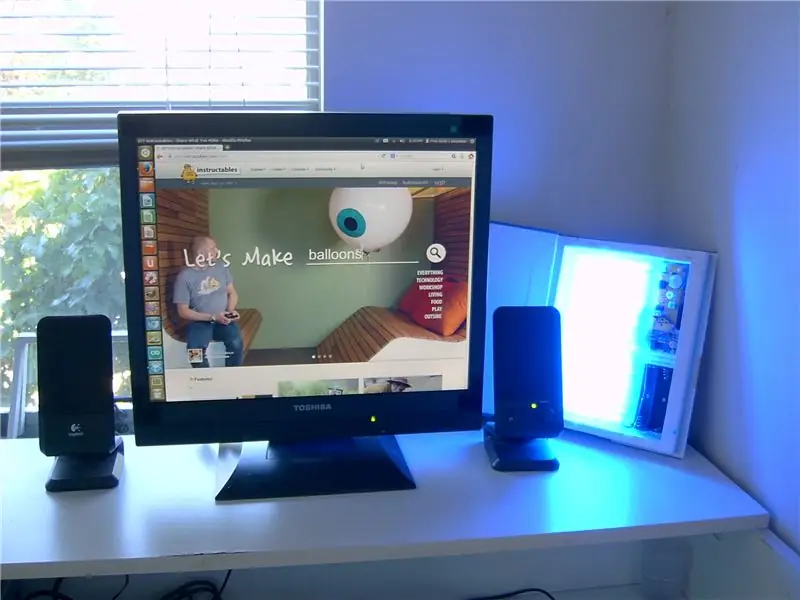
قابل لإعادة الشحن Blue LED SAD Light Book: يمكن استخدام العلاج بالضوء الأزرق لتحسين الحالة المزاجية ، وتحسين النوم ، وعلاج اضطراب الرحلات الجوية الطويلة ، وضبط أوقات النوم ، وزيادة الطاقة. يفيد العلاج بالضوء الطلاب الذين يبدأون الدراسة مبكرًا عندما لا يزال الظلام. هذا واحد يمكن وضعه في حقيبة ظهرك ، قابل للتعتيم ، به adju
مصباح يدوي 3 وات قابل لإعادة الشحن: 12 خطوة

مصباح يدوي قابل لإعادة الشحن 3 وات: المصباح اليدوي المدمج في هذا Instructable مطبوع بالكامل ثلاثي الأبعاد ويعمل على بطارية قابلة لإعادة الشحن 18650. يعد البناء صعبًا بعض الشيء إذا كنت مهتمًا بتعزيز مهاراتك في العمل. إنها تتطلب كمية صغيرة من الإمدادات ، وقررت
مصباح LED قابل لإعادة الشحن / الشعلة من بطارية LiIon القديمة: 15 خطوة

مصباح / مصباح LED قابل لإعادة الشحن من بطارية LiIon القديمة: لقد صنعت عددًا قليلاً من المصابيح القابلة لإعادة الشحن من مكونات ebay الرخيصة وبطاريات LI-ion من الإلكترونيات القديمة
Power Stacker: نظام بطارية USB قابل لإعادة الشحن قابل للتكديس: 5 خطوات (مع صور)

Power Stacker: نظام بطارية USB قابل لإعادة الشحن قابل للتكديس: يرجى النقر أدناه لزيارة صفحة مشروع Hackaday الخاصة بنا! حزمة بطارية أيون. قم بتجميعها معًا لتنفيذ مشاريع تحتاج إلى طاقة أو افصل
